WeCenter配置支付宝扫码支付教程
进入WeCenter后台插件管理,找到支付功能,如下图:

可以看到需要我们填写
应用ID(app_id):
| 应用公钥(public_key): |
应用私钥(private_key): |
找到,网页&移动应用

若还没有应用,我们此时可以新建一个应用‘
新建后,我们点开新建的应用,可以看到该应用的APPID

签约当面付

以下为应用支付宝文档说明教程
支付宝为技术开发人员提供一键生成工具,便于开发者生成一对 RSA 密钥、公钥证书申请 CSR 文件(在线申请应用公钥证书需要)。
应用公钥(public key)需提供给支付宝账号管理者上传到支付宝开放平台;应用私钥(private key)由开发者自己保存,需填写到代码中供签名时使用。加密的过程为系统使用公钥(public key)进行加密,并将密文发送到解密者,解密者用私钥(private key)解密将密文解码为明文。
开发者要保证接口中使用的私钥与此处的公钥匹配,否则无法调用接口。开发者可通过下方链接下载对应的密钥生成工具:
WINDOWS(windows版本工具请不要安装在含有空格的目录路径下,否则会导致公私钥乱码的问题)
注意:
密钥和应用(APPID)一一对应,即开发者需要为名下的每个应用分别设置密钥,且不同应用的密钥不能混用。
支付宝开放平台支持开发者使用 普通公钥、公钥证书 两种签名方式;下面分别向您介绍两种方式的工具操作步骤,包括如何使用密钥生成工具,生成应用公钥(public key)、应用私钥(private key)和公钥证书申请 CSR 文件;
普通公钥方式
下载相应环境工具并安装后即可使用,本步骤指引以 MAC_OSX 界面为例,如下图所示:

开发者根据开发语言选择密钥格式和密钥长度,新建应用请务必使用 RSA2 密钥长度 即 2048 位(目前已使用 RSA 密钥长度即 1024 位密钥长度的应用仍然可以正常调用接口)。点击 生成密钥 后,工具会自动生成商户应用公钥(public key)和应用私钥(private key),如下图所示:

开发者点击工具界面下方的 打开文件位置,即可找到生成的公私钥文件,如下图所示:
生成密钥后,开发者就可以在应用的开发配置页面进行配置。点击 设置 后,复制上一步生成的公钥,点击 保存设置,即可完成公钥的设置,如下图所示。

最后,复制生成的应用公钥和应用私钥到WeCenter后台
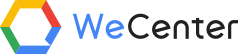

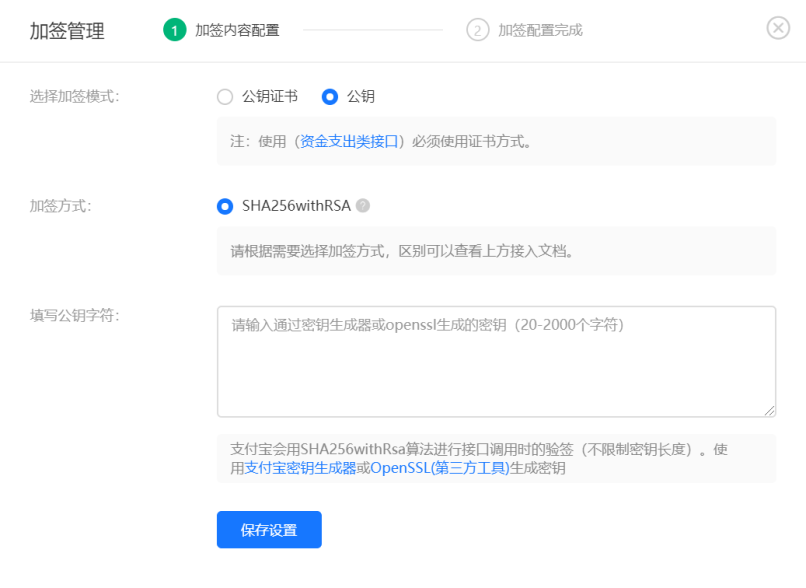
2020-04-08 13:35
2020-04-07 17:50
2020-04-03 15:12